Как включить и отключить уведомления в Windows 10
При установке новых различных приложений в Windows 10, уведомления будут приходить автоматически. Теперь представим, что установили 5 игр с Microsoft Store, всякие клиентские почты, и все это пикает и появляется в нижней части рабочего стола, что может очень раздражать или казаться лишним.
В этой инструкции о том, как включить и отключить все уведомления, для определенных приложений и как задать приоритет уведомлений в Windows 10.
Как включить и отключить все уведомления
Чтобы полностью включить или убрать все уведомления в Windows 10, выполните ниже действия:
- Откройте "Параметры" > "Система" > "Уведомления и действия".
- Чтобы отключить все уведомления, отключите "Получать уведомления от приложений и других отправителей".
- Если нужно включить все уведомления, то включите данный ползунок.

Как включить и отключить уведомления для приложений
Если нужно отключить или включить уведомления для определенных приложений, то:
- Откройте "Параметры" > "Система" > "Уведомления и действия".
- Промотайте вниз до пункта "Получать уведомления от этих приложений".
- Отключите или включите нужные приложения для уведомлений.
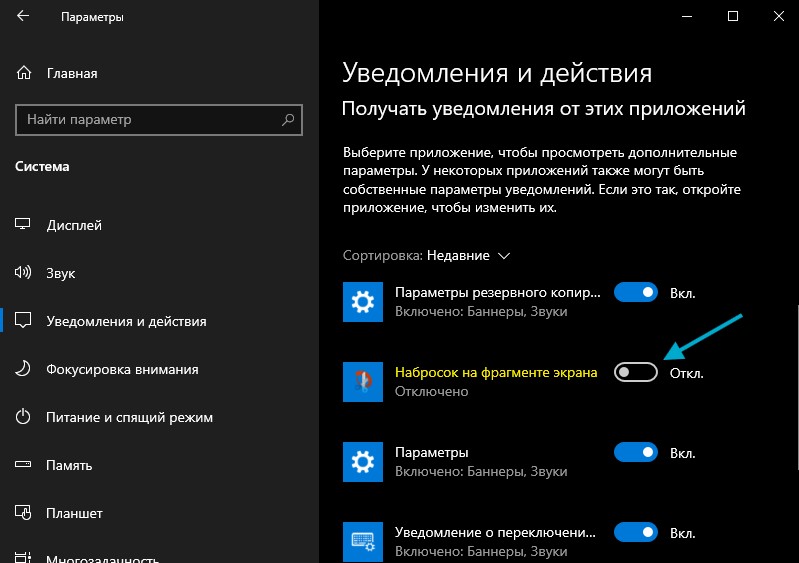
Как задать приоритет уведомлениям от приложений
Это даст возможность получать уведомления от приложения немедленно, первее всех остальных. Очень хорошо установить приоритет "Наивысший" для почтового клиента, чтобы не пропустить важные письма или для приложения новости, чтобы быть в курсе последних новостей. Чтобы задать приоритет уведомлений для приложений, то:
- Откройте "Параметры" > "Система" > "Уведомления и действия".
- Нажмите по приложению, которому нужно задать приоритет уведомления.
- Установите приоритет "Обычный", "Высокий" или "Наивысший".
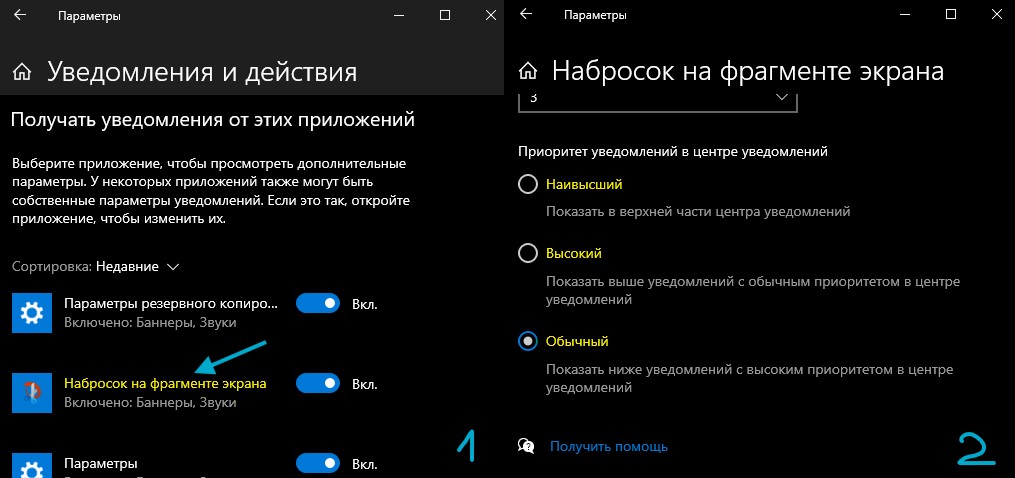

 myWEBpc
myWEBpc